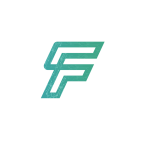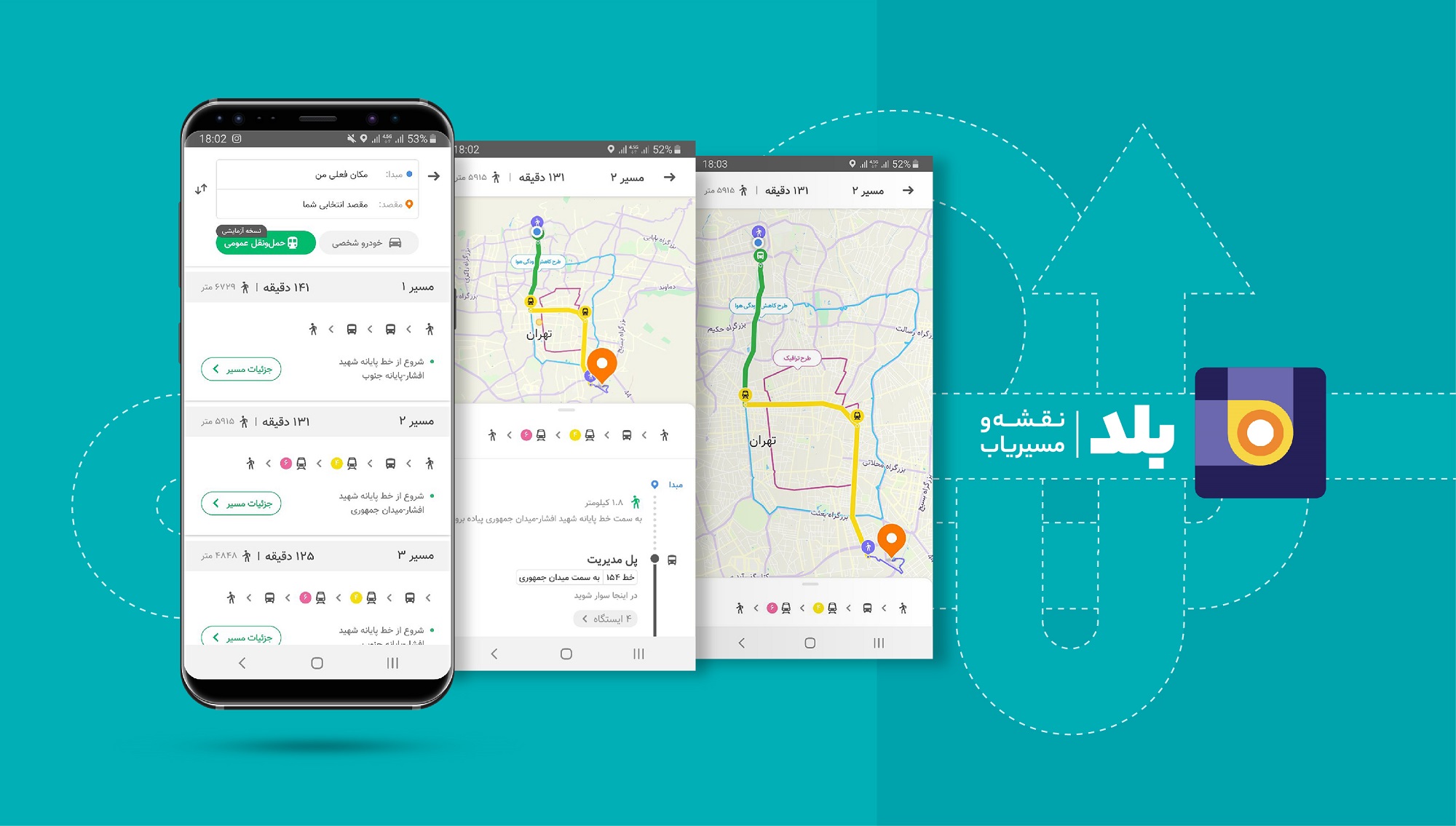
محبوبیت اپهای مسیریاب داخلی در سالهای گذشته افزایش قابل توجهی داشته که یکی از این برنامهها، نقشه و مسیریاب بلد است. با وجود استفاده گسترده از این اپ، برخی افراد هنوز از تمام قابلیتهای آن مطلع نیستند و روی آن تسلط ندارند. در همین راستا در این مطلب آموزش مسیریاب بلد را برای شما آماده و همچنین تلاش کردهایم به تمام سوالات رایج درباره آن پاسخ بدهیم.
آموزش مسیریاب بلد
بلد یکی از اپهای نقشه و مسیریاب محبوب است که میخواهیم در این مطلب کار با آن را بطور کامل آموزش دهیم. برای آموزش مسیریاب بلد تا پایان این مطلب همراه فیدارلند باشید.
مسیریاب بلد را از کجا میتوان دانلود کرد؟
پیش از شروع کار با مسیریاب بلد، باید آن را دانلود کنید. با توجه به این موضوع، اولین قدم در آموزش مسیریاب بلد مربوط به نحوه دانلود آن است. برنامه نقشه و مسیریاب بلد در چندین فروشگاه اپ حضور دارد و میتوانید آن را برای گوشی اندرویدی و همچنین آیفون دانلود کنید، البته امکان دانلود آن از اپ استور اپل وجود ندارد.
بجای اپ استور، میتوان نسخه مخصوص iOS این برنامه را از فروشگاههای سیب اپ، سیبچه و همچنین اناردونی دانلود کنید. نسخه اندرویدی این برنامه هم در گوگل پلی و کافه بازار قابل دانلود است.
نحوه ثبت نام و ورود به بلد چگونه است؟
وقتی برای اولین بار وارد این برنامه میشوید، یک پیام مبنی بر قبول شرایط و قوانین استفاده از بلد در برابرتان ظاهر میشود که برای کار با این اپ، باید آنها را قبول کنید. در ادامه این برنامه از شما درخواست اجازه دسترسی به موقعیت مکانی میکند که برای کار با آن، باید چنین موضوعی را بپذیرید.
در ادامه با ورود به منو، روی گزینه ورود / ثبت نام ضربه بزنید. در صفحه جدیدی که در برابرتان ظاهر میشود، میتوانید با شماره موبایل یا حساب گوگل وارد بلد شوید. پس از وارد کردن شماره، یک کد برایتان ارسال میشود که توسط آن وارد حسابتان خواهید شد.
چگونه با تایپ دستی در بلد مسیریابی کنیم؟
برای مرحله بعدی آموزش مسیریاب بلد میخواهیم به سراغ مسیریابی از طریق تایپ دستی برویم. برای اینکه بلد بتواند به موقعیت شما دست پیدا کند، باید در کنار صدور چنین مجوزی، GPS گوشی را هم روشن کنید. پس از اینکار میتوانید از چندین روش برای مسیریابی استفاده کنید که یکی از آنها، تایپ دستی مقصد است.
در بالای صفحه یک نوار جستجو وجود دارد که درون آن عبارت «جستجوی رستوران، خیابان، شهر و ...» به چشم میخورد. با لمس آن، به صفحه جدیدی برای وارد کردن آدرس میروید و میتوانید محل موردنظرتان را تایپ کنید.
پس از لمس مقصد، محل آن روی نقشه نمایش داده میشود و میتوانید با لمس گزینه «انتخاب مقصد»، آن را انتخاب کنید. پس از اینکار، مسیرهای پیشنهادی برایتان نمایش داده میشوند که میتوانید آنها را انتخاب و گزینه شروع را لمس کنید. ضمنا بلد در هنگام حرکت، سرعت شما را به نمایش میگذارد.
چگونه میتوان با دستور صوتی در بلد مسیریابی کرد؟
برای مسیریابی با دستور صوتی در مسیریاب بلد تنها کافیست آیکون میکروفن کنار نوار جستجوی بالای صفحه را لمس کنید. پس از اینکار، مقصد موردنظرتان را بگویید تا بلد چندین گزینه در برابرتان قرار دهد. همانند مسیریابی با تایپ دستی، یکی از گزینهها را انتخاب کرده و شروع به حرکت کنید.
آیکون مسیریابی چه کاربردی دارد؟
در سمت چپ پایین صفحه یک آیکون به نام مسیریابی به چشم میخورد که با لمس آن، صفحه جدیدی در برابرتان قرار میگیرد که میتوانید در آن مقصد را وارد کنید. در این صفحه مبدا بطور پیش فرض مکان فعلی شماست، اما میتوانید با انتخاب گزینه تغییر در برابر کادر مربوطه، آن را تغییر دهید.
پس از وارد کردن مقصد موردنظرتان با تایپ دستی یا دستور صوتی مطابق با روشهای بالا، برای رسیدن به آن چندین مسیر به شما پیشنهاد میشود که در کنار مسافت و مدت زمان، قرارگیری آن در طرح ترافیک یا طرح آلودگی هوا هم به نمایش گذاشته میشود. اگر در روز تعطیل بخواهید به مقصد موردنظرتان بروید، پیام عدم وجود طرح در برابرتان قرار میگیرد که البته این موضوع درباره پایان ساعت این طرحها هم صادق است.
در بالای این صفحه، چندین گزینه دیگر هم به چشم میخورد که علاوه بر خودرو، آیکونهای حمل و نقل عمومی، پیاده و تاکسی اینترنتی را شامل میشود. با انتخاب هرکدام، چندین گزینه در برابرتان قرار میگیرد که برای مثال با انتخاب پیاده، مدت زمان رسیدن به مقصد نمایش داده میشود.
با بلد میتوان به پمپ بنزینهای اطراف دسترسی داشت؟
بله چنین قابلیتی در بلد وجود دارد و میخواهیم در این بخش از آموزش مسیریاب بلد به سراغ آن برویم. در بالای صفحه اصلی و زیر نوار جستجو، چندین گزینه به چشم میخورد که پمپ بنزین را هم شامل میشود. با لمس این گزینه، پمپ بنزینها مشخص میشوند و البته در بالای آن چندین گزینه دیگر برای فیلتر کردن نتایج وجود دارد.
ضمنا در کنار پمپ بنزین، چندین گزینه دیگر شامل رستوران، پمپ گاز، سرویس بهداشتی، بیمارستان و داروخانه هم به چشم میخورند. در پایان این موارد، گزینه بیشتر هم وجود دارد که با لمس آن، چندین مکان در دستهبندیهای مختلفی در برابرتان ظاهر میشوند. با انتخاب هرکدام، با عملکردی مشابه پیدا کردن پمپ بنزین مواجه میشوید.
نحوه توقف در مسیر در بلد چگونه است؟
پس از اینکه مقصد موردنظرتان را انتخاب کرده و روی گزینه شروع ضربه بزنید، یک نوار در زیر نمایشگر ظاهر میشود که مسافت و همچنین مدت زمان رسیدن به مقصد را نشان میدهد. با لمس این نوار، یک صفحه جدید در برابرتان ظاهر میشود که شامل گزینههای مختلفی میشود.
یکی از دستههای موجود در این صفحه، «توقف در مسیر» نام دارد که شامل گزینههای مختلفی مانند پمپ بنزین میشود. با انتخاب این گزینه، چندین پمپ بنزین را میبینید که در برابر آنها، گزینه افزودن توقف وجود دارد. با انتخاب این گزینه، این توقف به مسیر اضافه میشود و البته اگر در طرح ترافیک یا آلودگی هوا باشد، به شما اطلاع میدهد.
آیا امکان عدم ورود به طرح ترافیک یا طرح آلودگی هوا در بلد وجود دارد؟
چنین قابلیتی برای این اپ درنظر گرفته شده و در این بخش از آموزش مسیریاب بلد میخواهیم به سراغ آن برویم. برای اینکار سه روش پیش روی شما وجود دارد که یکی از آنها ورود به بخش تنظیمات و سپس مسیر و طرحهای ترافیک است. در اینجا سه گزینه برای ورود به طرح ترافیک، طرح کاهش آلودگی هوا و طرح زوج و فرد وجود دارد که میتوانید فعال و غیرفعال کنید.
روش دوم، استفاده از گزینه تنظیمات طرح و مسیر است که در هنگام انتخاب مسیر، در بالای این بخش قرار میگیرد و میتوانید قبل از شروع حرکت، با لمس آن به سه گزینه بالا دسترسی پیدا کنید.
روش سوم، تغییر در تنظیمات این بخش پس از انتخاب مقصد و شروع به حرکت است. پس از اینکار با لمس نوار زیر نقشه به صفحه دیگری میروید که در آن هم تنظیمات مسیر و طرح ترافیک وجود دارد. با انتخاب این گزینه، در صفحه جدید سه گزینه دیگر مشابه تنظیمات قبلی در اختیارتان قرار میگیرد و میتوانید آنها را فعال یا غیرفعال کنید.
چگونه میتوان در مسیریاب بلد نشانگر را تغییر داد؟
یکی از قابلیتهای متفاوت مسیریاب بلد، امکان تغییر نشانگر است تا اینکه دیگر به صورت یک فلش به نمایش گذاشته نشود. شما میتوانید در هنگام مسیریابی بجای فلش، از یک خودرو استفاده کنید. برای اینکار باید به بخش تنظیمات و نشانگر مسیریابی بروید. در این بخش چندین خودرو شامل پژو ۲۰۶، پژو ۴۰۵ و دنا به چشم میخورند که میتوانید یکی از آنها را انتخاب کنید.
اگر نمیخواهید به بخش تنظیمات بروید، امکان تغییر نشانگر در هنگام مسیریابی هم وجود دارد. زمانی که با این اپ شروع به حرکت میکنید، با لمس نوار پایین صفحه یک بخش جدید در برابرتان قرار میگیرد که در آن باید روی گزینه انتخاب نشانگر ضربه بزنید تا بتوانید بجای فلش، یک خودرو را انتخاب کنید تا در هنگام رانندگی، این خودرو در نقشه به نمایش گذاشته شود.
آیا میتوان به مسیریاب بلد مکانهای منتخب اضافه کرد؟
بله چنین قابلیتی در این اپ در اختیارتان قرار میگیرد و در این بخش از آموزش مسیریاب بلد به سراغ آن میرویم. برای اینکار چندین روش پیش روی شما قرار دارد که اولین آن، افزودن محل سکونت و کار از طریق صفحه اصلی است. در صفحه اصلی در بالای نمایشگر دو گزینه برای چنین کاری به چشم میخورند که با لمس هرکدام، میتوانید یک محل را روی نقشه انتخاب کنید.
علاوه بر این، میتوانید به منو رفته و گزینه مکانهای منتخب من را انتخاب کنید. در این صفحه، میتوانید در کنار افزودن خانه و محل کار، گزینه «اضافه کردن نقطه جدید» هم به چشم میخورد که با لمس آن، میتوانید یک مقصد را از روی نقشه انتخاب کنید.
چگونه از نقشه آفلاین در مسیریاب بلد استفاده کنیم؟
نقشه و مسیریاب بلد دارای نقشه آفلاین است و میتوانید به نقشه استانهای مختلف بصورت آفلاین دسترسی پیدا کنید، البته در ابتدا باید چنین نقشههایی را دانلود کنید. برای مثال نقشه تهران و البرز حجمی برابر ۵۲ مگابایت دارد.
برای اینکار به بخش تنظیمات بروید، سپس بخش نقشه و لایهها را انتخاب کنید. در بالای صفحه، گزینه نقشه آفلاین به چشم میخورد. با انتخاب آن، منویی از استانهای مختلف در اختیارتان قرار میگیرد که میتوانید با توجه به نیازتان، آنها را دانلود کنید. هنگامی که بخواهید شروع به دانلود نقشهای کنید، بلد یک پیام محدودیتها و امکانات آن را در اختیارتان قرار میدهد که از محدودیتها میتوان به عدم امکان جستجو مکانها اشاره کرد.
تنظیم سخنگوی بلد را چگونه انجام دهیم؟
بلد هم مانند سایر اپهای مسیریابی به سخنگو مجهز شده و میتوان آن را شخصیسازی کرد. برای اینکار باید به تنظیمات و سپس بخش دستیار صوتی بروید. در این بخش چندین گزینه در برابرتان قرار میگیرد، برای مثال میتوانید دستیار صوتی را فعال یا غیرفعال کنید یا اینکه تنها برای هشدارها از آن استفاده کنید. علاوه بر این، میتوانید صداهای متفاوت با زبانهای مختلف مانند ترکی و عربی را هم انتخاب کنید.
در تنظیمات دستیار صوتی موارد دیگری مانند تنظیم بلندی صدای سخنگو، قطع دستیار صوتی در هنگام تماس و همچنین فعالسازی مواردی که میخواهید سخنگو به شما هشدار بدهد، وجود دارد. برای مثال مسیریاب و نقشه بلد میتواند برای تصادف، دوربین کنترل سرعت، چراغ قرمز یا ورود به طرح به شما هشدار دهد.
چطور نمایش نقشه مسیریاب بلد را تنظیم کنیم؟
در ادامه آموزش مسیریاب بلد به سراغ تنظیم نمایش نقشه میرویم. میتوانید در صفحه اصلی روی آیکون مربوط به آن ضربه بزنید تا یک صفحه جدید در برابرتان ظاهر شود. در این صفحه چندین گزینه قرار دارد که شامل مواردی مانند نقشه پیش فرض و نقشه ماهوارهای میشود.
همچنین در این بخش میتوانید نمایش مواردی مانند مانند ترافیک، طرحهای ترافیک، مناطق پرتردد و مترو / بیآرتی را فعال و غیرفعال کنید.
چگونه میتوان لایهها را در بلد تنظیم کرد؟
برای اینکار باید به بخش تنظیمات بروید و سپس گزینه نقشه و لایهها را انتخاب کنید، درست همانجایی که نقشه آفلاین را برای استانهای مختلف میتوان دانلود کرد. در این بخش چندین گزینه در برابرتان قرار میگیرد که امکان فعالسازی یا غیرفعال کردن آنها وجود دارد.
این گزینهها را چرخش نقشه، مقیاس نقشه، نمایش ترافیک زنده، نمایش مکانهای منتخب، نمایش محدوده طرحهای ترافیک و نمایش وضعیت آلودگی هوا تشکیل میدهند. کارایی هرکدام از آنها را میتوان با نگاه کردن به عنوان متوجه شد.
آیا میتوان رنگ پس زمینه نقشه در هنگام رانندگی را تغییر داد؟
بله چنین قابلیتی در این اپ وجود دارد و در این بخش از آموزش مسیریاب بلد به سراغ آن میرویم. شما میتوانید برای پس زمینه نقشه هنگام رانندگی حالت روز، خودکار و شب را انتخاب کنید. با اینکار پس از انتخاب مقصد و مسیر، با شروع حرکت رنگ نقشه با توجه به انتخاب تغییر میکند و همانطور که میتوان حدس زد، در حالت شب رنگها تیره میشوند.
برای چنین کاری به تنظیمات و سپس نقشه و لایهها بروید. در پایین این صفحه گزینهای برای چنین قابلیتی وجود دارد.
چگونه با بلد از کیفیت هوای مناطق مطلع شویم؟
نقشه و مسیریاب بلد میتواند کیفیت هوای مناطق مختلف را به نمایش بگذارد و برای اینکار تنها کافیست روی نقشه به منطقه موردنظرتان بروید. در گوشه سمت چپ بالای نقشه یک آیکون به همراه یک عدد روبهروی آن به چشم میخورد که کیفیت هوا را نشان میدهد.
روی این آیکون ضربه بزنید تا یک صفحه جدید درباره کیفیت هوای این منطقه در برابرتان قرار بگیرد. در این صفحه میتوانید شاخص آلودگی و همچنین وضعیت آن را ببینید. ضمنا منبع سنجش آلودگی هوا هم در این صفحه نشان داده میشود.
آیا امکان ارسال گزارش در مسیریاب بلد وجود دارد؟
چنین قابلیتی در این اپ وجود دارد و برای آخرین بخش از آموزش مسیریاب بلد به سراغ آن میرویم. شما میتوانید موارد مختلفی را در این برنامه گزارش کنید و برای اینکار پس از انتخاب مقصد، مسیر و شروع حرکت، روی آیکون پیام در سمت راست پایین صفحه ضربه بزنید.
با اینکار یک صفحه جدید در برابرتان قرار میگیرد که شامل گزینههای مختلفی میشود. شما میتوانید موارد مختلفی از ترافیک و دوربین و پلیس گرفته تا سرعتگیر و بنبست را گزارش کنید تا رانندگان دیگر از وجود آنها اطلاع پیدا کنند.
در این مطلب در کنار آموزش مسیریاب بلد سعی کردیم به تمام سوالات درباره کار با این اپ هم پاسخ دهیم. در پایان اگر سوالی درباره نقشه و مسیریاب بلد دارید، آن را در بخش کامنتها با ما در میان بگذارید.